Hiện nay có rất nhiều người dùng iPhone nhưng không phải ai cũng biết cách đồng bộ iCloud trên 2 iPhone. Vì vậy, Limosa.vn sẽ giúp các bạn cách đồng bộ icloud trên 2 iPhone.

MỤC LỤC
1. iCloud là gì?
iCloud là một gói gồm nhiều dịch vụ đám mây miễn phí của Apple nhằm đồng hóa dữ liệu giữa các thiết bị IOS như iphone, iPad, iPod touch, MacOS và máy tính cá nhân. iCloud được tích hợp sẵn vào các thiết bị di động như iPhone, iPad chạy IOS 7 trở lên.
2. Làm thế nào để đồng bộ tin nhắn trên 2iphone qua icloud?
Trên 2 thiết bị được đồng bộ icloud thì bạn có thể xem bất kỳ tin nhắn nào bạn đã gửi hoặc nhận trên thiết bị đã được đồng bộ hóa. Để có thể làm được điều đó, các bạn hãy làm theo các bước mà Limosa hướng dẫn dưới đây:
Bước 1: Mở ứng dụng Cài đặt trên thiết bị của bạn. Ở đầu menu Cài đặt, hãy nhấn vào tên của bạn để truy cập menu ID Apple của bạn.
Bước 2: Chọn vào iCloud
Bước 3: Trong ứng dụng sử dụng iCloud, cuộn xuống Tin nhắn và chuyển nút gạt sang vị trí bật (chuyển sang màu xanh lục).
Khi bạn đã thực hiện xong việc này, mọi tin nhắn văn bản bạn gửi trên điện thoại sẽ tự động đồng bộ hóa với iCloud, bạn có thể dễ dàng đọc tin nhắn được đồng bộ trên bất kỳ thiết bị Apple khác của bạn khi đăng nhập cùng tài khoản iCloud. Nếu bạn muốn đảm bảo tất cả tin nhắn của mình trên tất cả các thiết bị của bạn đồng bộ với nhau, bạn cũng nên bật tính năng này trên các thiết bị đó.

3. Có thể chuyển toàn bộ dữ liệu từ iphone cũ sang iphone mới không?
Đương nhiên là có rồi! Limosa sẽ giúp bạn có thể chuyển toàn bộ dữ liệu từ iPhone cũ sang iPhone mới mà đảm bảo mọi thứ vẫn được giữ nguyên.
Dưới đây là cách di chuyển toàn bộ dữ liệu từ iPhone cũ sang iPhone mới.
Bước 1: Tạo bản sao lưu của iPhone cũ
Bạn có thể tạo bản sao lưu cho iPhone cũ thông qua iCloud hoặc iTunes trên máy Mac (hoặc Windows). Nhưng để có thể truy cập bản sao lưu từ bất kỳ đâu thì nên chọn iCloud để sao lưu là phù hợp nhất.
Để tạo bản sao lưu bằng iTunes từ máy tính:
– Kết nối iPhone vào máy Mac hoặc Windows.
– Kích hoạt iTunes lên.
– Nhấp vào nút ‘Back Up Now’ để tiến hành tạo bản sao lưu cho thiết bị.
Để tạo bản sao lưu bằng iCloud:
– Trên iPhone kích hoạt ứng dụng Settings.
– Bấm vào tên/hình ảnh tài khoản của bạn ở trên cùng, rồi chọn iCloud > iCloud Backup.
– Kiểm tra danh sách ứng dụng được cài đặt trên máy sử dụng iCloud để đảm bảo rằng tất cả các ứng dụng với dữ liệu bạn cần sẽ được sao lưu.
– Cuối cùng bấm nút Back up Now.
Bước 2: Bật iPhone mới
Khi bật iPhone mới, chỉ cần thực hiện theo các hướng dẫn trên màn hình để cài đặt thiết bị.
Bước 3: Khôi phục từ bản sao lưu iCloud/iTunes
Khi đã đăng nhập vào iPhone mới bằng Apple ID của mình, bạn sẽ được hỏi liệu có muốn thiết lập iPhone như một chiếc iPhone mới hay không, hoặc muốn khôi phục lại từ bản sao lưu hiện tại thông qua iTunes hoặc iCloud.
Từ đây, bạn chọn Restore from iCloud để khôi phục lại thiết bị từ iCloud hoặc Restore from iTunes nếu muốn khôi phục từ iTunes và chọn bản sao lưu gần đây nhất từ iPhone cũ để khôi phục trên iPhone mới.
Bước 4: Chờ trong khi dữ liệu được khôi phục
Sau khi chọn xong, bạn cần chờ để quá trình khôi phục trên iPhone mới hoàn tất. Quá trình khôi phục có thể khác nhau tùy thuộc vào dung lượng bản sao lưu và tốc độ kết nối Wi-Fi (iCloud).
Khi hoàn tất, bạn có thể truy cập tất cả ảnh, danh bạ, tin nhắn, ứng dụng và các dữ liệu khác trên iPhone mới từ iPhone cũ.
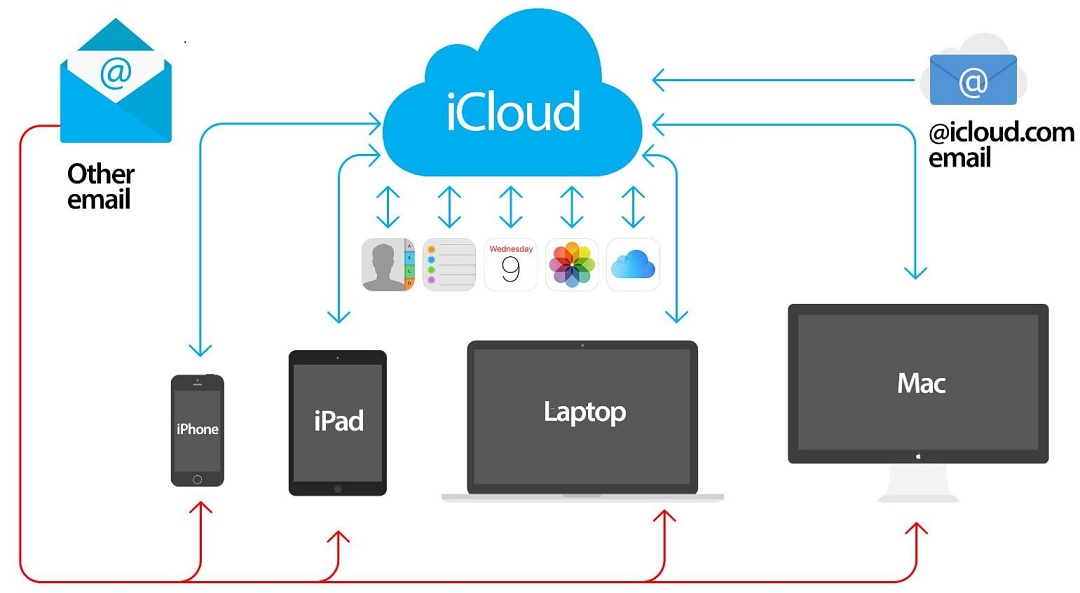
4. Cách truyền dữ liệu sang iphone mới
Nếu không muốn sử dụng bản sao lưu từ iPhone cũ thì vẫn có cách để bạn chuyển dữ liệu sang iPhone mới. Cách dưới đây sử dụng iCloud để chuyển tất cả ảnh, danh bạ, ghi chú, lịch và mật khẩu Safari từ iPhone cũ sang iPhone mới.
Bước 1: Bật iCloud trên iPhone cũ
Trên iPhone cũ, mở ứng dụng Settings và đảm bảo đã đăng nhập bằng tài khoản Apple ID/iCloud của mình và kết nối với mạng Wifi.
Sau khi đăng nhập, nhấp vào thông tin Apple ID của bạn ở đầu trang, sau đó nhấp vào iCloud. Sau đó bật những dữ liệu muốn sao lưu để chuyển sang iPhone mới (Ảnh, danh bạ, lịch). Để iPhone kết nối với Wifi và quá trình đồng bộ hóa với iCloud sẽ bắt đầu.
Bước 2: Bật iCloud trên iPhone mới và đồng bộ hóa dữ liệu
Để chuyển tất cả dữ liệu từ iPhone cũ sang iPhone mới. Trên iPhone mới truy cập vào menu Settings và đảm bảo bạn đã đăng nhập bằng tài khoản Apple ID/ iCloud giống như iPhone cũ, sau đó mở cài đặt iCloud và bật những dữ liệu muốn tải xuống.
Sau vài phút, bạn sẽ tìm thấy dữ liệu trên iPhone cũ xuất hiện trong các ứng dụng có liên quan, chẳng hạn như ảnh, danh bạ, lịch trên iPhone mới.
Bước 3: Tải xuống các ứng dụng đã mua
Mặc dù bước trên sẽ chuyển thành công dữ liệu bao gồm hình ảnh, video và danh bạ nhưng nó không chuyển tải tất cả mọi thứ. Nếu muốn truy cập và tải xuống các ứng dụng đã mua, bạn có thể vào App Store, nhấn tab Updates và sau đó gõ ‘Purchased’.
Thao tác này sẽ hiển thị danh sách mọi ứng dụng mà bạn đã tải xuống, cả trả phí và miễn phí đều có sẵn để tải xuống iPhone của bạn.
Trên đây là cách đồng bộ tin nhắn giữa 2 thiết bị iPhone và đồng bộ dữ liệu từ iPhone cũ sang iPhone mới mà Limosa muốn hướng dẫn cho các bạn. Mong rằng bài viết mang lại chút thông tin cho các bạn. Hãy tiếp tục theo dõi limosa.vn để có thêm nhiều bài viết chất lượng nữa nhé.

 Thời Gian Làm Việc: Thứ 2 - Chủ nhật : 8h - 20h
Thời Gian Làm Việc: Thứ 2 - Chủ nhật : 8h - 20h Hotline: 1900 2276
Hotline: 1900 2276




